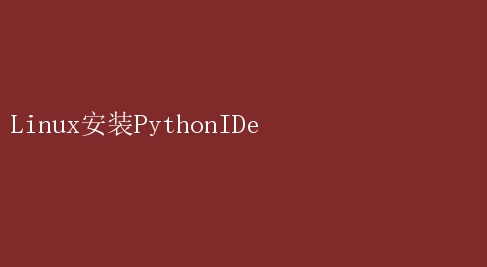
而要充分发挥Python的潜力,一个功能强大、用户友好的集成开发环境(IDE)是不可或缺的
尽管Linux以其灵活性和强大的命令行功能著称,但在Linux系统上安装并配置一个理想的Python IDE同样能够极大地提升开发效率
本文将详细介绍如何在Linux系统上安装和配置几款流行的Python IDE,帮助您打造一个高效、舒适的编程环境
一、为什么选择Linux作为Python开发平台? Linux操作系统以其开源、稳定、安全和高性能的特点,吸引了大量开发者
对于Python开发者而言,Linux提供了以下几个显著优势: 1.强大的包管理系统:如APT(Debian/Ubuntu系列)和YUM/DNF(Red Hat/Fedora系列),使得安装和管理软件包变得异常简单
2.丰富的开发工具:Linux拥有丰富的开发工具链,包括编译器、调试器、版本控制系统等,为开发者提供了全面的支持
3.社区支持:Linux拥有庞大的用户和开发者社区,遇到问题时可以迅速获得帮助
4.兼容性和移植性:Python本身是跨平台的,而Linux作为服务器操作系统的主流选择,使得在Linux上开发的Python应用更容易部署到生产环境
二、选择适合的Python IDE 在Linux上,有多款优秀的Python IDE可供选择,每款IDE都有其独特的优势和适用场景
以下是几款值得推荐的Python IDE: 1.PyCharm:由JetBrains开发,以其强大的代码分析、智能补全、调试功能和丰富的插件生态系统而闻名
分为社区版(免费)和专业版(付费)
2.Visual Studio Code (VS Code):微软推出的轻量级但功能强大的代码编辑器,通过安装Python扩展,可以变身为一个强大的Python IDE
3.Spyder:专为数据科学和工程设计,集成了IPython控制台、变量浏览器、文件浏览器和丰富的绘图库,非常适合数据分析师和科学家
4.Atom:由GitHub开发的开源文本编辑器,通过安装相应的插件,也能很好地支持Python开发
5.Thonny:专为初学者设计,界面简洁,功能直观,适合学习Python编程基础
三、安装步骤详解 1. PyCharm的安装 - 下载:访问JetBrains官方网站,下载适用于Linux的PyCharm安装包(.tar.gz格式)
- 解压:使用`tar -xzvf pycharm-.tar.gz`命令解压下载的文件
- 运行:进入解压后的bin目录,执行`./pycharm.sh`启动PyCharm
- 配置:首次运行时,PyCharm会引导您完成初始化设置,包括选择IDE主题、安装Python解释器等
2. Visual StudioCode (VS Code)的安装 - 安装依赖:确保系统已安装Node.js和npm(可选,但有助于后续扩展管理)
- 下载:访问VS Code官网,下载适用于Linux的.deb或.rpm安装包
- 安装:使用`dpkg -i code_.deb`(对于Debian/Ubuntu)或`rpm -ivh code_.rpm`(对于Red Hat/Fedora)命令安装
- 安装Python扩展:打开VS Code,进入扩展市场,搜索并安装“Python”扩展
- 配置Python环境:按`Ctrl+Shift+P`打开命令面板,输入`Python: SelectInterpreter`,选择已安装的Python解释器
3. Spyder的安装 - 使用Anaconda:推荐通过Anaconda安装Spyder,因为Anaconda集成了大量科学计算库,简化了环境配置
- 下载并安装Anaconda:访问Anaconda官网,下载适用于Linux的安装脚本并执行
- 安装Spyder:在终端中运行`conda install spyder`
- 直接使用pip:若不想安装Anaconda,也可通过pip安装Spyder
`pip install spyder`
4. Atom的安装 - 下载:访问Atom官网,下载适用于Linux的.deb或AppImage文件
- 安装:对于.deb文件,使用`dpkg -i atom-amd64.deb`命令安装;对于AppImage文件,赋予执行权限后直接运行
- 安装Python插件:打开Atom,进入插件市场,搜索并安装`ide-python`、`script`等插件以增强Python支持
5. Thonny的安装 - 使用包管理器:对于Debian/Ubuntu系统,可直接通过`sudo apt-get install thonny`命令安装;对于Red Hat/Fedora系统,可能需要启用EPEL仓库后使用`sudo yum install thonny`或`sudo dnf install thonny`
- 从源代码编译:访问Thonny的GitHub页面,下载源代码并按照说明编译安装
四、优化与定制您的IDE 安装完成后,根据个人偏好和项目需求,对IDE进行优化和定制是提高工作效率的关键
以下是一些通用建议: - 配置快捷键:熟悉并自定义常用操作的快捷键,如代码补全、运行、调试等
- 安装插件/扩展:根据开发需求,安装额外的插件或扩展,如代码格式化工具、Git集成、Linter等
- 设置主题和字体:选择舒适的界面主题和字体大小,保护视力,提升编码体验
- 配置虚拟环境:为每个项目创建独立的Python虚拟环境,避免库冲突,保持环境干净
- 使用版本控制:集成Git或其他版本控制系统,实现代码的版本管理和协作开发
五、结语 在Linux系统上安装和配置一个高效的Python IDE,不仅能够提升编程效率,还能让开发者享受到Linux平台带来的诸多优势
无论是对于初学者还是资深开发者,选择合适的IDE并对其进行个性化配置,都是迈向高效编程的重要一步
通过上述步骤,您可以在Linux上轻松搭建起一个强大的Python开发环境,为您的编程之旅保驾护航
随着技术的不断进步和IDE功能的持续更新,保持对新技术和新工具的关注,将帮助您不断提升编程技能和生产力
